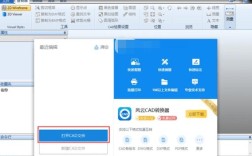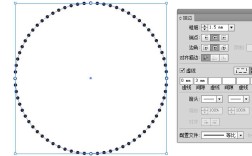在CAD中画虚线是一项基本但非常重要的技能,尤其在工程制图和建筑设计中,虚线通常用于表示隐藏或不可见的线条、剖面线以及不同图层之间的分隔等,以下是详细的步骤和方法:
创建虚线图层
1、打开CAD软件:启动你常用的CAD软件,如AutoCAD、浩辰CAD或中望CAD。

2、新建图层:点击菜单栏中的“格式”选项,然后选择“图层”,进入图层管理器,在图层管理器中,点击“新建”按钮,为新图层命名,虚线”。
3、设置线型:在新图层的属性中,找到“线型”选项并点击它,如果没有合适的虚线类型,可以点击“加载”来添加更多的线型选项,在弹出的“加载或重载线型”对话框中,选择需要的虚线类型,例如ISO dash(ISO虚线),然后点击“确定”。
绘制虚线
1、选择图层:返回绘图界面,将当前图层设置为刚刚创建的虚线图层。
2、绘制直线:使用直线工具(快捷键L)在绘图区域中绘制一条直线,这条直线将显示为你选择的虚线样式。
调整虚线比例
1、调整全局比例:如果发现虚线的间隔不合适,可以通过调整全局比例来改变虚线的显示效果,点击菜单栏中的“格式”,然后选择“线型”,在弹出的对话框中选中虚线图层的线型,然后在“全局比例因子”中输入一个合适的值,点击“确定”即可。
2、局部调整:如果需要针对某一条虚线进行调整,可以选择该线条,然后使用属性面板(快捷键MO)来单独设置其线型比例。
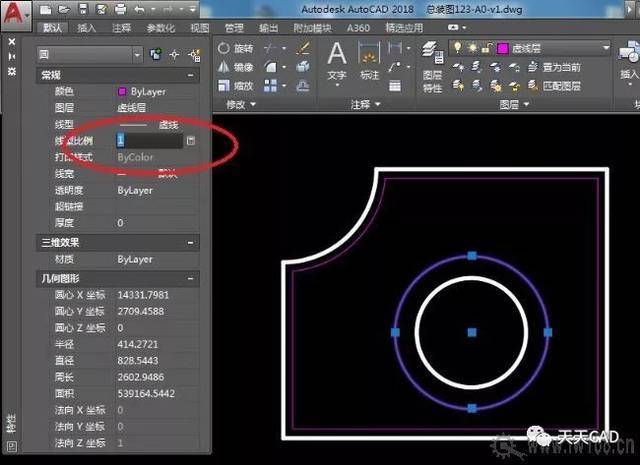
常见问题及解决方法
1、虚线不显示:如果虚线没有按照预期显示,可能是因为全局比例设置不当,尝试调整全局比例因子,直到虚线清晰可见。
2、虚线太密集或太稀疏:通过调整全局比例因子或单个对象的线型比例,可以控制虚线的密度,使其符合设计需求。
通过上述步骤,你可以熟练掌握在CAD中绘制虚线的技巧,无论是进行工程设计还是日常绘图,这些技巧都将大大提高你的工作效率和图纸的专业度,希望这篇详细的教程能够帮助你更好地理解和应用CAD中的虚线功能。